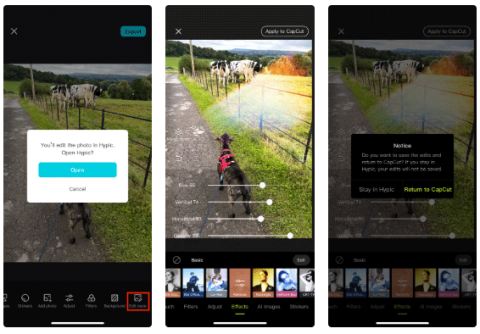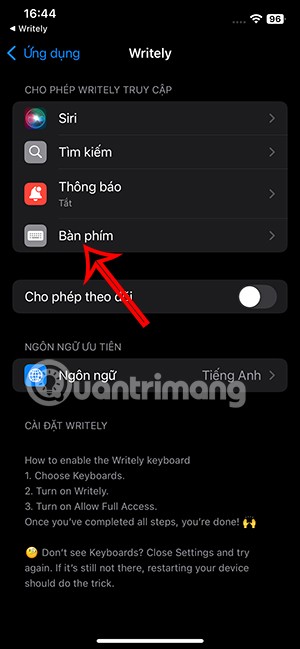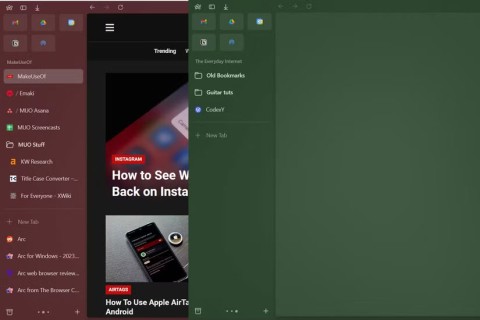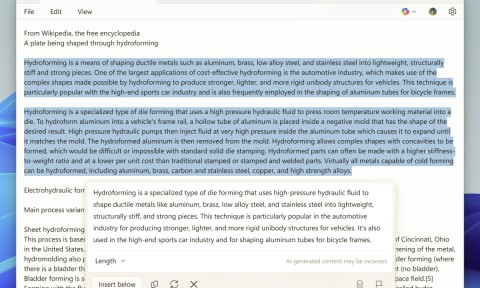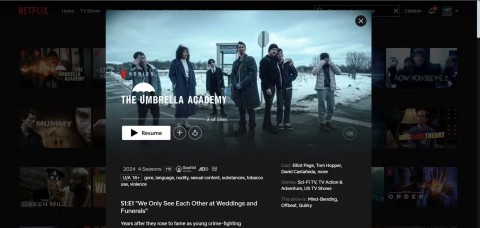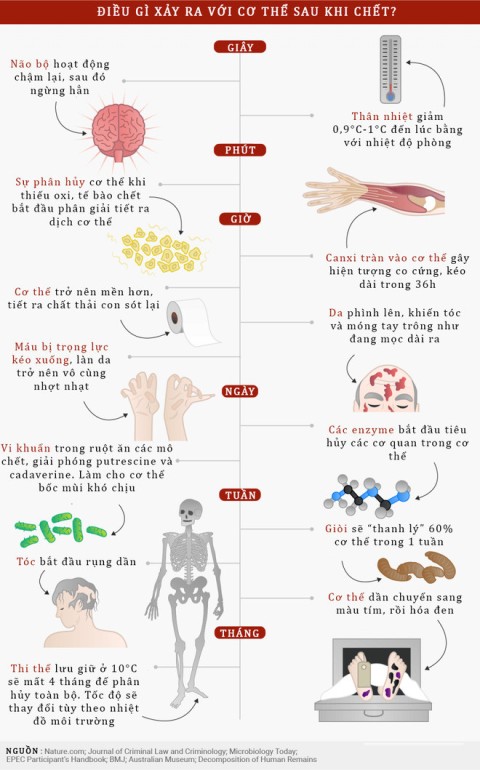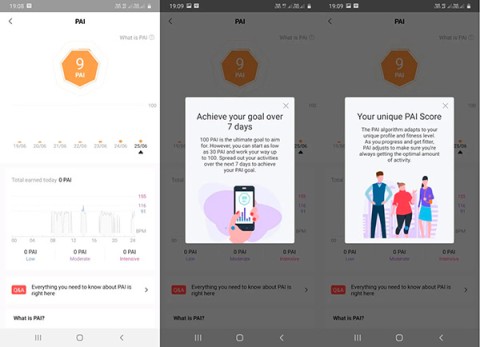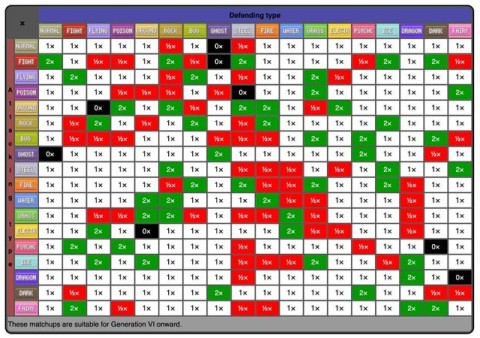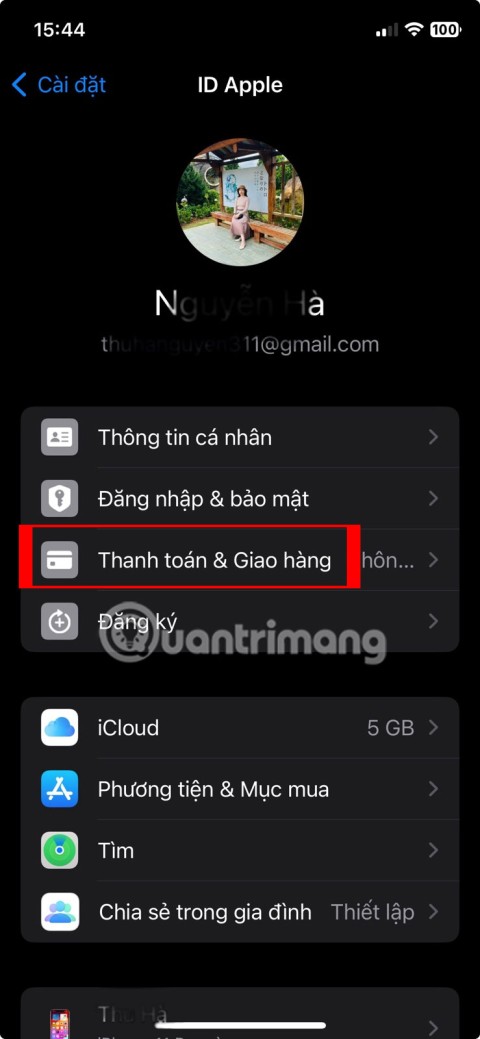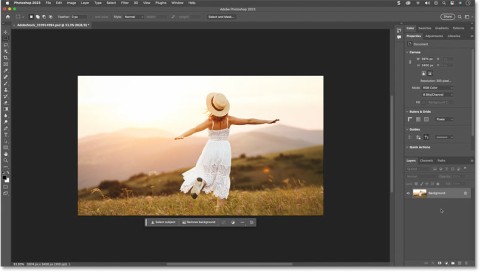Dernier code Thien Nhai Minh Nguyet Dao et comment saisir le code
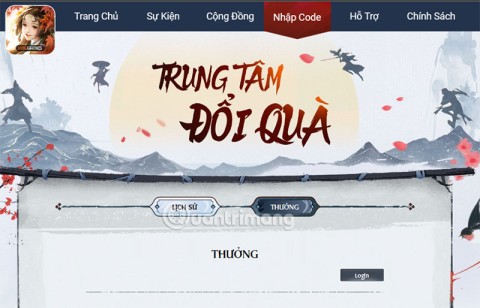
Code Thien Nhai Minh Nguyet Dao aide les joueurs à ne pas s'ennuyer lorsqu'ils rejoignent le jeu pour la première fois.
Votre curseur clignote rapidement, ce qui complique vos opérations informatiques quotidiennes ? Lorsque vous travaillez avec Windows 10, un curseur ou un pointeur de souris est normalement une flèche solide non clignotante ou une autre forme de celle-ci. Dans des applications telles que Microsoft Word, le pointeur se transforme en une barre verticale qui clignote pour indiquer où vous vous trouvez sur la page. Cependant, un pointeur clignotant/clignotant peut suggérer un problème avec les pilotes de la souris, ou le logiciel antivirus, ou tout autre problème. Ce curseur scintillant peut être assez désagréable pour les yeux, et il peut rendre les opérations informatiques difficiles et ennuyeuses. Si vous rencontrez ce genre de problème sur votre appareil, voici quelques méthodes pour résoudre le problème de clignotement du curseur de la souris sous Windows 10 .

Contenu
Comment résoudre le problème de clignotement du curseur sur Windows 10
Raison du problème de curseur clignotant dans Windows 10
Habituellement, les utilisateurs qui ont un lecteur d'empreintes digitales lié à leur PC sont les plus touchés par ce problème. Parmi les autres utilisateurs concernés par ce problème figuraient ceux qui utilisaient des logiciels ou des pilotes non autorisés. Outre ces deux raisons, le curseur clignote dans Windows 10 pour plusieurs raisons et voici quelques raisons potentielles derrière le problème.
Après avoir reçu plusieurs rapports d'utilisateurs et effectué nos propres tests, nous avons conclu que le problème était causé par divers facteurs énumérés ci-dessous :
Discutons des différentes solutions pour résoudre le problème de clignotement du curseur de la souris dans Windows 10.
Méthode 1 : redémarrez Windows/Explorateur de fichiers
Comme indiqué précédemment, le gestionnaire de fichiers par défaut de Windows 10 dans l'Explorateur Windows. Il a également été développé pour inclure des fonctionnalités supplémentaires liées à la gestion de fichiers, à la lecture de musique et de vidéos, au lancement d'applications, etc. L'explorateur Windows inclut également le bureau et la barre des tâches.
Avec chaque nouvelle version de Windows, l'apparence, la convivialité et les fonctionnalités de l'Explorateur Windows se sont améliorées. À partir de Windows 8.0, l'Explorateur Windows a été renommé Explorateur de fichiers. Le redémarrer peut aider à résoudre le problème de clignotement du curseur. Voici comment le redémarrer dans Windows 10 :
1. Cliquez avec le bouton droit sur la barre des tâches et sélectionnez Gestionnaire des tâches .

2. Cliquez avec le bouton droit sur l' Explorateur Windows et sélectionnez Fin de la tâche .

3. Sélectionnez Exécuter une nouvelle tâche dans le menu Fichier de la fenêtre Gestionnaire des tâches.

4. Tapez explorer.exe dans la fenêtre Nouvelle tâche et cliquez sur OK .

Ce correctif simple est connu pour résoudre ce problème s'il n'essaie pas les méthodes suivantes pour mettre à jour les pilotes vidéo et les pilotes de souris et de clavier.
Lisez aussi: Correction de l'écran noir avec le curseur au démarrage
Méthode 2 : mettre à jour les pilotes vidéo
Des problèmes de pilote vidéo peuvent faire clignoter ou disparaître complètement le pointeur. Vérifiez que les pilotes de la carte vidéo pour votre matériel et votre système d'exploitation sont les versions les plus récentes. Le site Web du fabricant de la carte vidéo est un bon endroit pour commencer à résoudre les problèmes.
Les pilotes Microsoft DirectX sont mis à jour régulièrement, alors assurez-vous que la version la plus récente est installée. Assurez-vous également qu'il est compatible avec votre système.
Voici comment mettre à jour les pilotes vidéo manuellement :
1. Pour accéder au menu WinX , appuyez simultanément sur les touches Windows + X.
2. Accédez au Gestionnaire de périphériques .

3. Développez l'onglet Son , vidéo et contrôleurs de jeu .

4. Cliquez avec le bouton droit sur Vidéo dans la section Contrôleurs de son, vidéo et jeu de votre ordinateur. Ensuite, sélectionnez Mettre à jour le pilote .

5. Répétez le même processus avec les adaptateurs d'affichage.
6. Redémarrez le PC et vérifiez si le problème de clignotement du curseur a été résolu.
Méthode 3 : mettre à jour les pilotes de clavier et de souris
Le scintillement du pointeur peut être causé par des pilotes de souris et de clavier corrompus ou obsolètes :
Une fois que vous avez vérifié et corrigé ce qui précède, procédez comme suit pour mettre à jour les pilotes manuellement :
1.Appuyez simultanément sur les touches Windows + X pour accéder au menu WinX .
2. Sélectionnez Gestionnaire de périphériques.

3. Développez l'onglet intitulé Souris et autres périphériques de pointage.

4. Cliquez avec le bouton droit sur chaque entrée sous Souris et autres périphériques de pointage et sélectionnez Mettre à jour le pilote .

5. Redémarrez le PC et recherchez le problème de clignotement du curseur.
Lisez aussi : 4 façons de corriger la disparition du curseur de la souris [GUIDE]
Méthode 4 : désactiver les appareils biométriques connectés
Les appareils biométriques présentent des problèmes de compatibilité avec le système d'exploitation Windows 10 et les anciens pilotes de périphérique. Si vous avez un ordinateur avec un périphérique biométrique et que vous rencontrez ce problème, l'un des meilleurs moyens de le résoudre consiste simplement à désactiver le périphérique biométrique.
Remarque : le retrait du dispositif biométrique le rendra inutile, mais le pointeur de la souris fonctionnera correctement.
Pour désactiver le périphérique biométrique connecté à votre ordinateur, procédez comme suit :
1. Ouvrez le menu WinX en appuyant sur les Windows + X simultanément sur les touches.
2. Accédez au Gestionnaire de périphériques.

3. Développez l'onglet Dispositifs biométriques .
4. Cliquez avec le bouton droit sur l' appareil biométrique et sélectionnez Désactiver .

5. Redémarrez votre PC pour appliquer les modifications.
Cela devrait résoudre tous les problèmes résultant du conflit entre le système d'exploitation de votre appareil et votre appareil biométrique.
Méthode 5 : Désactiver la fonctionnalité HP Pass Simple sur un PC Windows 10
Pour les utilisateurs HP avec des périphériques biométriques connectés à leurs PC, HP SimplePass est à blâmer. SimplePass est un programme HP pour les appareils biométriques. Il permet aux clients d'utiliser un appareil biométrique avec un ordinateur HP tout en leur donnant également le contrôle sur ce que fait l'appareil biométrique. Cependant, l'application peut ne pas fonctionner correctement avec Windows 10 et provoquer des problèmes de clignotement du curseur.
Si vous êtes un utilisateur HP qui rencontre cette difficulté avec HP SimplePass installé sur votre système, tout ce que vous avez à faire est de désactiver l'une de ses fonctions pour résoudre ce problème. Les étapes pour le faire sont :
1. Ouvrez HP Simple Pass.
2. Dans le coin supérieur droit de la fenêtre, cliquez sur le bouton Paramètres .
3. Sous Paramètres personnels , décochez l' option LaunchSite .

4. Cliquez sur le bouton OK pour désactiver cette fonction afin de rectifier le problème du curseur clignotant.
Conseils supplémentaires pour corriger le clignotement du curseur de la souris dans Windows 10
Conseillé:
Nous espérons que ce guide vous a été utile et que vous avez pu résoudre le problème de clignotement du curseur de la souris dans Windows 10 . Si vous rencontrez des difficultés pendant le processus, contactez-nous via les commentaires et nous vous aiderons.
Code Thien Nhai Minh Nguyet Dao aide les joueurs à ne pas s'ennuyer lorsqu'ils rejoignent le jeu pour la première fois.
Du propriétaire et développeur de TikTok et CapCut, Hypic est une application de retouche photo que de nombreuses personnes utilisent sur leur téléphone, et il existe de nombreuses raisons pour lesquelles c'est une favorite.
Si vous souhaitez utiliser cet outil d'écriture IA sur des appareils iPhone bas de gamme, c'est également très simple, en utilisant l'application clavier Writely.
Les onglets verticaux sont l’une des tendances de conception de navigateur les plus populaires, mais toutes les nouveautés ne sont pas bonnes. Après avoir essayé les onglets verticaux dans tous les navigateurs possibles, de nombreuses personnes s'en tiennent toujours aux onglets horizontaux.
Cette nouvelle fonctionnalité fait partie de la mise à jour de la version 11.2501.29.0 du Bloc-notes.
Netflix a encore augmenté ses prix et est désormais plus cher que jamais. Cependant, beaucoup de gens n’ont pas l’intention de se désabonner de sitôt – voici pourquoi.
Ce tutoriel vous montrera une manière simple et rapide d'ajouter un effet de couleur monochrome à une image à l'aide d'Adobe Photoshop.
Ce tutoriel vous montrera comment ajouter un espace de toile et une ombre portée à votre photo dans Photoshop pour créer une bordure photo simple mais élégante.
Qu'est-ce que Hwacha ? Cet article vous révélera ce que possède la machine Hwacha qui fait si peur à l'armée japonaise.
Quelles sont les étapes après la mort ? Cet article vous dévoilera le processus de décomposition des cadavres.
Depuis le Mi Band 5, Xiaomi a ajouté une fonction de mesure de l'indice corporel PAI. Alors, quel est cet indice ? Comment l'utiliser ?
When playing Pokemon Go, players need to pay attention to the problem of the conflicting systems to ensure their victory when fighting other Pokemon. This article will provide you with the full conflicting systems of different Pokemon, helping you ensure victory.
Voir l'invite Vérification requise à chaque fois que vous souhaitez installer une application depuis l'App Store peut être ennuyeux, surtout lorsque l'application est gratuite. Voici comment désactiver ces invites de vérification ennuyeuses sur votre iPhone.
Le code trouvé dans la version bêta d'iOS 18.4 récemment publiée suggère qu'Apple prépare une alternative à l'intégration de ChatGPT dans Apple Intelligence, très probablement Google Gemini.
La vignette est un effet classique et intemporel qui assombrit les bords d'une photo pour mettre au point et attirer l'attention sur le sujet.